WPS Office下载安装时常见问题汇总?
WPS Office下载安装时常见问题包括下载失败、安装卡住、无法启动、缺少文件和错误代码等。遇到下载失败时,检查网络连接并重新下载。安装卡住时,确保磁盘空间足够,关闭不必要的程序。无法启动时,重启计算机并重新安装。如果提示缺少文件,重新下载安装包并关闭防火墙或杀毒软件。错误代码出现时,查找解决方案并在管理员权限下运行安装程序。

下载过程中遇到网络问题
如何解决下载速度慢
-
检查网络带宽: 下载速度慢的原因之一可能是网络带宽不足。可以通过测速工具检查您的下载速度,确保您的网络连接能够满足WPS Office下载需求。如果带宽较低,可以联系您的互联网服务提供商,了解是否可以升级带宽,或者换用一个更快的网络环境。
-
使用下载管理器: 下载管理器(如IDM)可以有效提高下载速度,它通过多线程下载技术来分割文件并同时下载多个部分,从而提高下载速度。尝试使用下载管理器进行WPS Office的下载,能够加速整个过程,减少等待时间。
-
避免高峰时段下载: 网络速度在高峰时段(如傍晚和周末)可能会变慢。此时,许多人都在使用网络,导致带宽共享和拥塞。建议在网络使用较少的时段进行下载,通常是深夜或早晨时段,能显著提高下载速度。
下载文件不完整怎么办
-
重新下载安装包: 如果下载的文件不完整,可能会导致安装失败或文件无法正常打开。最直接的解决办法是删除已下载的文件,并从WPS官网重新下载一个完整的安装包。建议使用稳定的网络环境,避免在下载过程中出现中断。
-
检查下载文件大小和哈希值: 下载完成后,可以检查文件的大小是否与官网公布的安装包大小一致。如果文件大小不符,说明下载的文件存在问题。您还可以使用哈希值校验工具(如MD5或SHA-256)来确认文件是否完整。若哈希值与官方提供的不匹配,说明文件在下载过程中已损坏,需要重新下载。
-
使用不同的下载源: 如果通过一个下载源下载时文件不完整,可以尝试换一个下载源。官方通常会提供多个下载链接,选择不同的镜像站点来进行下载,可能会提高下载成功率并减少文件损坏的风险。
解决网络连接不稳定的方法
-
检查Wi-Fi信号强度: 网络连接不稳定是下载过程中常见的问题。确保您的Wi-Fi信号强度良好,避免设备与路由器之间有墙壁或障碍物阻挡信号。如果信号较弱,建议靠近路由器或使用Wi-Fi信号增强器来提升信号质量。
-
切换到有线网络: 无线网络容易受到干扰,可能导致连接不稳定。如果您正在使用Wi-Fi,可以考虑切换到有线网络。通过网线直接连接到路由器,通常能够提供更稳定和更快速的网络连接,尤其是在下载大文件时,能显著提高稳定性。
-
重启路由器: 路由器使用一段时间后可能会出现网络不稳定的问题,导致下载中断或速度变慢。此时可以尝试重启路由器,这通常能够恢复网络连接的稳定性,确保下载过程不再中断。

安装程序无法启动
安装包损坏怎么办
-
重新下载安装包: 如果安装程序无法启动,很可能是因为下载的安装包已经损坏。建议您从WPS官网或官方渠道重新下载最新的安装包,确保下载过程中没有发生任何错误,避免使用不完整或损坏的文件进行安装。
-
检查文件的完整性: 下载完成后,您可以检查安装包的文件大小或使用哈希值(MD5/SHA-256)对比来确认文件是否完整。如果发现文件大小不匹配或哈希值不一致,则说明文件在下载过程中出现了问题,需重新下载完整的安装包。
-
尝试下载离线安装包: 如果在线安装包反复出现问题,您可以尝试下载WPS Office的离线安装包。离线安装包通常包含完整的安装文件,不依赖网络下载,安装时更稳定,减少文件损坏的可能性。
操作系统不兼容的解决办法
-
检查操作系统版本要求: 每个软件都有其支持的操作系统版本,WPS Office也不例外。在安装前,首先需要确认自己的操作系统是否符合WPS Office的最低要求。Windows用户应确保至少使用Windows 7及以上版本,Mac用户需要使用macOS 10.10及以上版本。如果操作系统版本过低,可以通过升级操作系统来解决兼容性问题。
-
更新操作系统: 如果操作系统版本过旧,建议升级至最新版本。新版本的操作系统不仅能提高性能,还能修复兼容性问题。Windows用户可以通过“设置”->“更新与安全”来检查更新,Mac用户则可以通过“系统偏好设置”->“软件更新”来进行操作系统升级。
-
使用兼容模式安装: 对于旧版操作系统,您可以尝试以兼容模式运行安装程序。在Windows中,右键点击安装程序文件,选择“属性”,然后在“兼容性”选项卡中选择较早的操作系统版本(如Windows 7或Windows XP)进行安装。这样可以解决某些操作系统不兼容的问题。
解决安装权限不足问题
-
以管理员身份运行安装程序: 权限不足是安装失败的常见原因之一。如果遇到“安装权限不足”的问题,尝试右键点击安装程序,选择“以管理员身份运行”。这将赋予安装程序更高的权限,确保它能成功运行并完成安装。
-
确保用户账户具有管理员权限: 如果您使用的是标准用户账户,可能会遇到权限不足的问题。在这种情况下,您需要登录管理员账户或使用具有管理员权限的账户来进行安装。如果您不确定账户权限,可以在控制面板的“用户账户”设置中检查并更改权限。
-
关闭UAC(用户帐户控制): Windows系统中的UAC功能可能会限制安装程序的权限,导致安装失败。您可以暂时禁用UAC来避免此问题。打开“控制面板”->“用户账户”->“更改用户账户控制设置”,将滑块调整到“从不通知”,然后重新运行安装程序。完成安装后,记得恢复UAC设置以确保系统安全。
安装过程中出现错误提示
安装卡在某一步怎么办
-
重新启动安装程序: 如果安装卡在某一步,首先可以尝试关闭安装程序并重新启动它。有时,安装过程中某个环节可能因为系统资源暂时不足而卡住。重新启动程序后,安装程序会重新开始,从而避免卡住的情况。
-
清理临时文件: 安装程序有时会受到临时文件或缓存的影响而卡住。可以尝试清理计算机上的临时文件。按下Win+R,输入
%temp%,然后删除所有临时文件。清理完后,重启计算机并重新运行安装程序。 -
检查硬盘空间: 安装过程可能会因为硬盘空间不足而卡住。检查您的硬盘空间,确保有足够的剩余空间来完成安装。若硬盘空间不足,可以删除不必要的文件,释放空间,然后再尝试安装。
安装中途失败如何修复
-
检查系统日志文件: 如果安装中途失败,可以查看系统日志文件来了解错误原因。Windows系统中,可以打开“事件查看器”(在搜索框中输入“事件查看器”),查看应用程序日志和系统日志,找到与WPS Office安装相关的错误记录。根据日志中的信息,您可以找到具体的错误提示并进行修复。
-
关闭不必要的程序和进程: 安装过程中,其他程序或进程可能会占用系统资源,导致安装失败。建议在安装前关闭所有不必要的应用程序,尤其是大型程序,如视频播放器、网页浏览器等。可以使用任务管理器(Ctrl+Shift+Esc)来结束占用资源的进程,确保安装过程不被干扰。
-
禁用安全软件: 一些杀毒软件或防火墙可能会阻止安装程序的正常运行,导致安装中途失败。尝试在安装前临时禁用防火墙和杀毒软件,安装完成后再重新启用。
错误代码如何解决
-
查找错误代码对应的解决方案: 在安装过程中,可能会遇到不同的错误代码。每个错误代码都有对应的解决方法,可以在WPS官方网站或其他论坛搜索错误代码。例如,错误代码“0x80070005”通常与权限问题有关,您可以按照相应的解决方案来修复问题。
-
更新操作系统: 一些错误代码可能与操作系统的旧版本或未安装的补丁有关。确保您的操作系统是最新的,并安装所有可用的系统更新。通过“设置”->“更新与安全”来检查更新,更新完后重启计算机,再尝试安装WPS Office。
-
检查系统文件完整性: 如果错误代码与系统文件损坏有关,可以运行系统文件检查工具(SFC)来修复。按下Win+R,输入
cmd并按Ctrl+Shift+Enter以管理员身份运行命令提示符,输入sfc /scannow命令并回车,系统会自动扫描并修复损坏的文件。完成后,重启计算机并尝试重新安装。
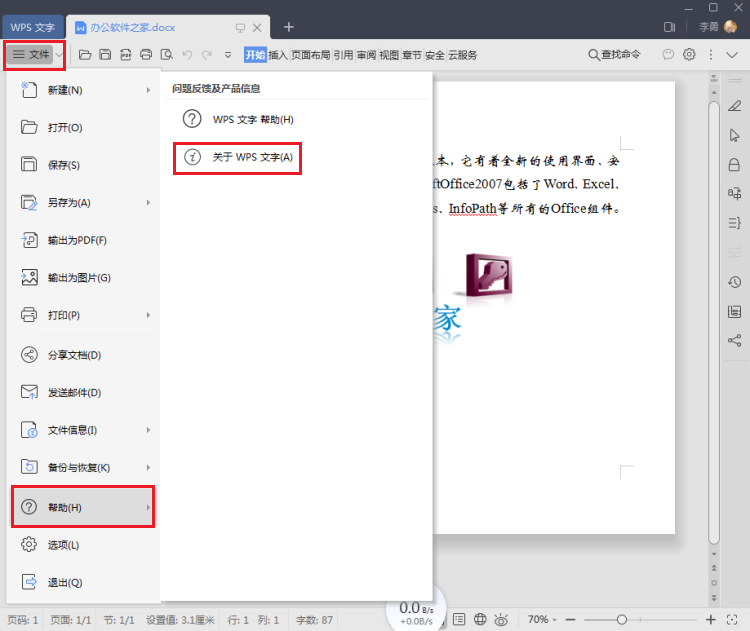
WPS Office无法正常运行
启动时崩溃的解决办法
-
更新WPS Office: 如果WPS Office在启动时崩溃,首先检查是否有可用的更新。过时的版本可能会与操作系统或其他应用程序不兼容,导致崩溃。您可以打开WPS Office,检查是否有更新提示,或访问WPS官网下载安装最新版本。
-
重新安装WPS Office: 崩溃的问题有时可能与程序本身的安装文件损坏有关。在这种情况下,卸载WPS Office并清除所有残留文件后,重新下载安装最新版本的WPS Office可以有效解决问题。确保在卸载过程中删除与WPS相关的所有配置文件。
-
禁用插件和扩展: WPS Office支持插件和扩展,但某些插件可能会与程序不兼容,导致崩溃。如果您曾安装过插件或扩展,可以尝试禁用它们。打开WPS Office时,按住Ctrl键并启动程序,这样可以在不加载插件的情况下启动WPS Office,检查是否仍然崩溃。
打不开WPS文件的原因及解决
-
文件格式不支持: WPS Office虽然支持多种常见的文件格式,如WPS、DOC、XLS、PPT等,但如果文件使用了不兼容的格式(如某些特殊的加密文件或较老的文件格式),可能无法正常打开。确保文件格式与WPS Office兼容,或者尝试将文件转换为WPS支持的格式。
-
文件损坏: 如果WPS文件本身已经损坏,也会导致无法打开。可以尝试通过WPS的修复工具来修复文件,或者使用在线文件修复工具恢复文件内容。如果文件已严重损坏,可能需要从备份中恢复。
-
WPS Office未正确关联文件: 有时,文件与程序的关联可能会出错,导致双击文件时无法打开。您可以右键点击文件,选择“打开方式”,然后手动选择WPS Office作为默认程序,重新关联文件。此后,您就可以正常打开WPS文件了。
提示缺少文件如何修复
-
修复安装程序: 如果WPS Office提示缺少某个文件,您可以尝试使用WPS Office自带的修复功能。在控制面板中找到WPS Office,选择“更改”并点击“修复”,程序会自动修复缺少或损坏的文件。这种方法通常能解决大部分文件缺失问题。
-
重新安装程序: 如果修复功能无效,您可以尝试完全卸载WPS Office,并删除所有相关文件后重新安装。确保在安装过程中选择“完全安装”选项,避免遗漏必要的文件和组件。
-
下载缺少的系统文件: 某些文件缺失可能与操作系统的支持文件有关,特别是在运行某些特殊功能时。您可以尝试更新或安装必要的系统组件,例如Microsoft Visual C++、.NET Framework等,这些是WPS Office运行所需的基础组件。
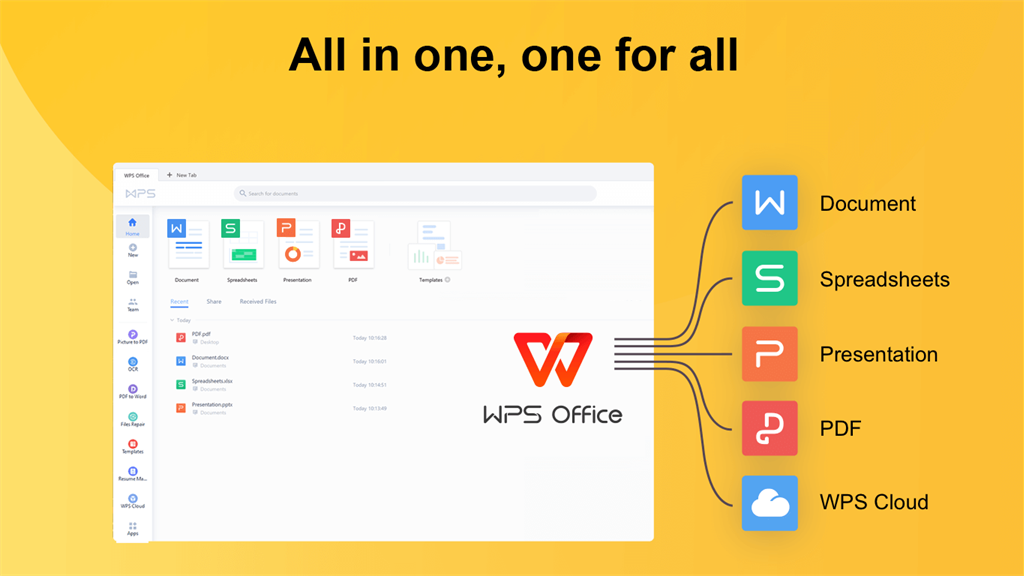
WPS Office下载失败怎么解决?
如果WPS Office下载失败,检查网络连接是否正常,尝试使用VPN或更换下载源。重新下载文件,确保完整无损。如果使用浏览器下载,清理浏览器缓存后再试。
WPS Office安装过程卡住怎么办?
安装过程中卡住可能是磁盘空间不足,尝试释放空间或关闭不必要的程序。也可以在安全模式下重新安装,避免干扰程序。
WPS Office安装后打不开怎么办?
如果安装后无法打开WPS Office,尝试重启计算机并检查系统更新。也可卸载后重新安装,并确保安装包没有损坏。
WPS Office安装提示缺少文件怎么办?
安装时出现“缺少文件”的提示,重新下载安装包并确保文件完整。关闭防火墙或杀毒软件,避免它们阻止文件下载。
WPS Office安装过程中显示错误代码怎么办?
wps office电脑版下载安装免费
WPS Office电脑版下载安装免费版可以通过访问 https://www.wp...
WPS Office下载官方论坛在哪里?
WPS Office的官方论坛可以通过访问WPS官网找到。通常在官网页...
WPS Office下载包多语言支持情况?
WPS Office下载包支持多种语言,包括中文、英语、法语、德语...
WPS是什么文档?
WPS文档是由WPS Office办公软件创建的文件格式,主要包括WPS...
WPS Office下载安装需要多少空间?
WPS Office下载安装包大约需要200MB至300MB的空间。安装后,...
WPS Office下载包支持哪些文件格式?
WPS Office下载包支持多种常见文件格式,包括Microsoft Word...
WPS Office官方下载支持哪些系统?
WPS Office下载支持多个操作系统,包括Windows、macOS、Linux...
WPS Office下载安装包和破解版区别?
WPS Office下载安装包来自官方网站,确保软件是最新、正版且...
WPS Office下载安装包是否支持多用户安装?
WPS Office下载安装包支持多用户安装。企业或组织可以通过网...
WPS Office下载官方帮助文档在哪里?
WPS Office的官方帮助文档可以在WPS官网的“帮助中心”找到。用...
WPS Office下载安全靠谱吗?
从WPS官方网站下载WPS Office是安全可靠的。官网提供最新版本...
WPS Office下载安装后默认应用设置?
WPS Office下载安装后,默认应用设置为启动主界面,提供文档...
WPS是国产的吗?
是的,WPS是由中国金山软件公司开发的办公软件,是一款完全国...
WPS Office下载包更新内容汇总?
WPS Office下载包的更新内容通常包括性能优化、bug修复、新功...
WPS Office下载安装后如何删除缓存?
在WPS Office中删除缓存,首先打开软件并点击右上角的个人头...
WPS Office官方下载地址是什么?
WPS Office 的官方下载地址是:https://www.wps-wps2.com/。...
WPS Office下载包下载安装常见问题?
WPS Office下载包下载安装常见问题包括下载包损坏、下载速度...
WPS Office下载安装包常见错误及解决方案?
WPS Office下载安装包常见错误包括“安装包损坏”、“缺少文件”...
WPS Office下载安装包与网页版区别?
WPS Office下载安装包提供完整的软件功能,可以离线使用,适...
wps office版官方版下载
WPS Office官方版下载可以通过访问 https://www.wps.com/down...
WPS Office下载安装后软件使用技巧?
WPS Office下载安装后,使用技巧包括利用快捷键提升效率,如C...
WPS Office下载安装失败提示缺少组件?
WPS Office下载安装失败提示缺少组件,通常是因为系统缺少必...
wps office电脑版怎么下载?
要下载WPS Office电脑版,您可以访问WPS官网(https://www.wp...
WPS Office下载包版本号怎么看?
查看WPS Office下载包版本号,首先右键点击安装包文件,选择“...
WPS Office下载安装包升级教程?
要升级WPS Office,首先下载最新的安装包。打开WPS官网或应用...
WPS Office下载包是否包含病毒?
WPS Office下载包来自官方渠道,经过严格的安全检测,不包含...
wps office电脑板下载官方
WPS Office电脑版官方下载可以通过访问 https://www.wps.com/...
WPS Office下载安装后默认打开软件设置?
WPS Office下载安装后,默认打开软件设置为“启动时显示主界面...
WPS Office下载包适合哪种用户?
WPS Office下载包适合各类用户,特别是需要高效办公的个人用...
WPS Office下载包使用安全性分析?
WPS Office下载包来自官方渠道,确保软件的安全性和正版性。...

